hodrick-prescott_filterを用いたチャネルを表示するMT4インジケーター「vhpchannel_03」
更新日時:
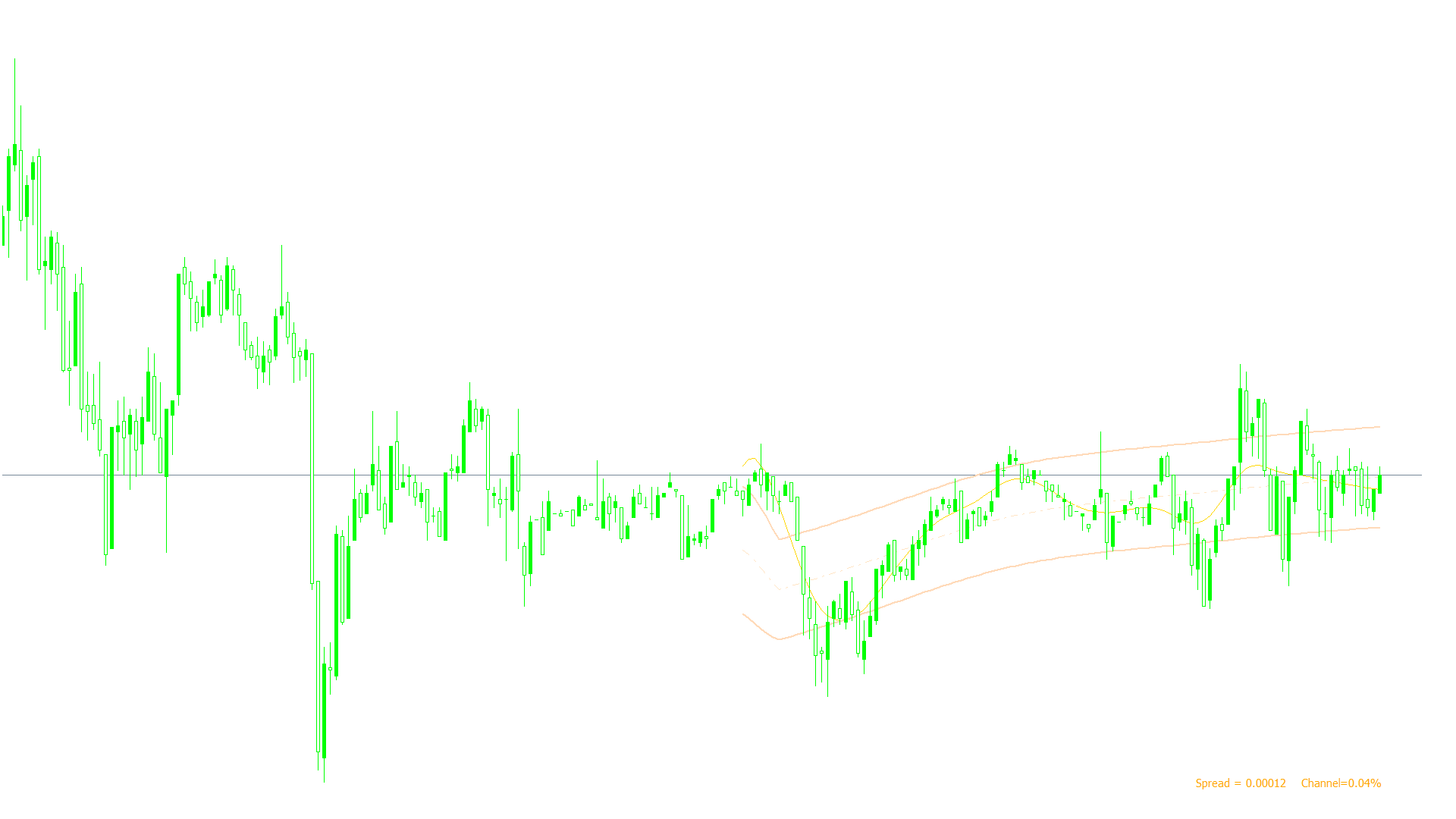
チャネル系のインジケーターにはさまざまな種類が存在しますが、ラグに悩まされた経験はないでしょうか。
「vhpchannel_03」は、hodrick-prescott_filterを用いて、チャネルを表示するインジケーターで、次のような方に向いています。
値動きの速い相場で取引している方
ラグの少ないチャネルを探している方
スキャルピングを行っている方
以上のような方のためにこの記事では、「vhpchannel_03」について解説します。
vhpchannel_03の概要
インジケーターを起動するとオレンジの実線でHP、オレンジの点線でHPslow、チャネルの上限と下限はオレンジの太い実線で表示され、上限と下限はHPslowの標準偏差を算出して決定されます。
チャート右下には、スプレッドの値とチャネルに対するHPの割合を示す値が表示されますが、これらの表示位置はダブルクリックすることで、自由に変更することができます。
開発者によると価格を平滑化する場合、平滑化期間が長くなれば長くなるほど、インジケーターの反応は価格に対して遅れていきますが、hodrick-prescott_filterを用いてフィルタリングした場合は、その遅延が小さくなるとのことです。
また、開発者によると「vhpchannel_03」は、スキャルピング向けのインジケーターのため、長い時間枠での使用は推奨しないとのことです。
vhpchannel_03を表示する方法
まずはインジケーターを入手しましょう。下記リンクからダウンロードして下さい。
vhpchannel_03のダウンロード先は以下となります。
※幣サイトではなく別サイトへのリンクが開きます。
MT4のインジケーター追加(インストール)の手順を説明ページを作ってみました。追加(インストール)手順が分からないという方はご参考下さい。
vhpchannel_03のパラメーター解説
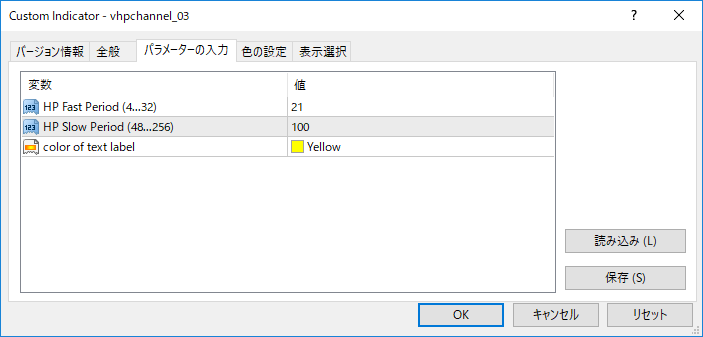
インジケーター挿入時または表示済みのインジケーターを右クリックで表示されるウィンドウの「パラメーターの入力」から設定できます。
| 入力項目 | 入力内容 |
InpHPPeriodFast |
短期フィルタリング期間 初期値:21 短期平滑化期間を設定します。 |
InpHPPeriodSlow |
長期フィルタリング期間 初期値:100 長期平滑化期間を設定します。 |
FontColor |
フォントの色 初期値:clrYellow 文字の色を設定します。 |
「InpHPPeriodFast」「InpHPPeriodSlow」は、各ラインの平滑化期間を設定するための項目です。
設定した値に応じて値動きの変化に対するチャネル・ラインの反応速度が変化します。
「FontColor」は、チャート下部に表示されるテキストの色を設定するための項目です。
デフォルトのままでも問題ありませんが、見難い場合は別の色に変更すると良いでしょう。
まとめ
「vhpchannel_03」の特徴をまとめると以下のようになります。
hodrick-prescott_filterを用いたチャネルを表示する。
スキャルピング向けのため、長い時間枠での使用には向かない。
価格の変化に対する遅延が小さい。
「vhpchannel_03」は、値動きの速い相場でチャネルを使いたい方に向いているインジケーターです。
値動きへの遅延が小さいので、ラグが少ないチャネルを探している方は一度試してみると良いでしょう。
実際の相場でどの程度うまく機能するのか、十分にテストした上で使用することをお奨めします。

